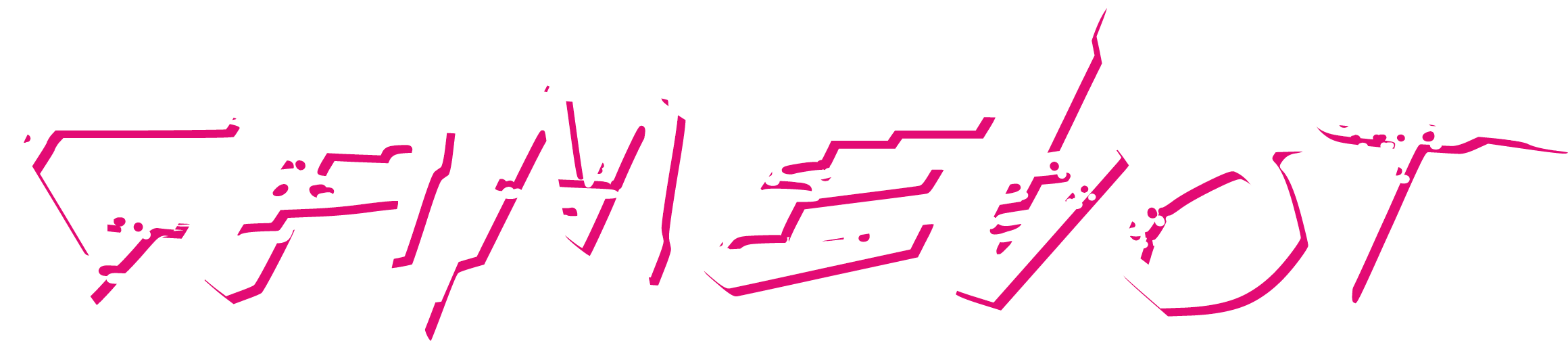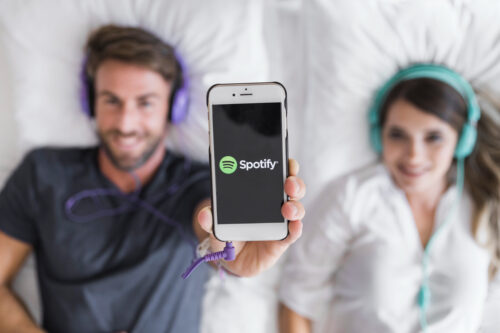Foto: Freepik
Každý z nás dnes používá Google účet pro mnoho různých činností – uchovávání e-mailů, ukládání důležitých dokumentů na Google Disk, zálohování fotografií na Google Fotkách nebo synchronizaci dat z našich telefonů. Google poskytuje 15 GB úložného prostoru zdarma, což se na první pohled může zdát jako dostatek místa.
Jenže 15 GB není mnoho, když vezmete v úvahu, kolik dat za roky používání Google účtu nasbíráte. Stačí pár velkých příloh v e-mailech, několik záloh mobilu a tisíce fotografií a videí, a úložiště se rychle zaplní. Najednou vám začne chodit upozornění typu:
„Váš úložný prostor je téměř plný. Některé služby nemusí fungovat správně.“
To znamená, že přestanete přijímat nové e-maily, nebudete moci nahrávat soubory na Google Disk ani ukládat nové fotky. Google sice nabízí možnost přikoupit si více úložiště prostřednictvím služby Google One, ale často je to zbytečné. Ve většině případů totiž stačí vyčistit svůj účet a odstranit nepotřebná data.
V tomto návodu se podíváme na to, jak přesně na to:
- Jak zjistit, co vám nejvíce zabírá místo.
- Jak efektivně vyčistit Gmail a odstranit velké e-maily s přílohami.
- Jak projít a optimalizovat Google Disk.
- Jak správně pracovat s Google Fotkami a odstranit nepotřebné snímky.
- Jak použít Google One pro snadnou správu úložného prostoru.
- Kdy se vyplatí přikoupit úložiště a jaké jsou možnosti.
Proč je 15 GB málo?
Abyste si uvědomili, jak snadno můžete 15 GB zaplnit, podívejme se na konkrétní příklady:
- Fotky a videa: Fotografie pořízené moderními telefony mají často velikost mezi 3–5 MB. Videonahrávky mohou mít stovky MB až několik GB.
- Gmail: Jeden e-mail s přílohou může mít klidně 10–20 MB. Pokud roky nesmažete staré e-maily, snadno se nahromadí stovky MB.
- Google Disk: Dokumenty, tabulky a prezentace sice mají malou velikost, ale velké soubory jako PDF, ZIP archivy nebo videa mohou úložiště rychle zahltit.
- Zálohy: Pokud zálohujete svůj telefon na Google účet, zálohy aplikací, fotek a dat mohou zabrat několik GB.

Foto: Freepik
Krok 1: Zkontrolujte, co zabírá místo na vašem Google účtu
Než začnete mazat, je důležité zjistit, co nejvíce zatěžuje vaše úložiště. Pro tento účel je nejlepší využít nástroj Google One:
- Přejděte na web Google One: one.google.com.
- Přihlaste se svým Google účtem.
- Klikněte na sekci Úložiště.
- Zobrazí se přehledné grafy, které ukazují, kolik místa zabírá Gmail, Google Disk a Google Fotky.
Právě tento přehled vám pomůže rychle identifikovat, kde je problém, a na co se zaměřit při čištění.
Krok 2: Vyčištění Gmailu – staré e-maily a přílohy
Gmail je jednou z největších „černých děr“ na úložný prostor. Často si neuvědomujeme, kolik místa zabírají e-maily, a především přílohy.
Jak najít a smazat velké e-maily:
- Otevřete Gmail a do vyhledávacího pole napište:
- has:attachment larger:10M
Tím zobrazíte e-maily s přílohami většími než 10 MB.
- Projděte výsledky a smažte e-maily, které už nepotřebujete.
- Nezapomeňte vyprázdnit koš. Smazané e-maily se totiž stále počítají do úložného prostoru, dokud koš nevyprázdníte.
Další tipy pro čištění Gmailu:
- Vymažte spam: Spamová složka se časem může naplnit. Klikněte na „Spam“ a smažte vše.
- Filtrovat podle data: Zadejte například older_than:2y, abyste našli e-maily starší než dva roky.
- Odhlaste se z newsletterů: Pokud vám chodí mnoho zbytečných reklamních e-mailů, použijte tlačítko „Odhlásit odběr“.
Krok 3: Pročištění Google Disku – velké a zbytečné soubory
Google Disk je často přehlížený, ale dokáže ukrojit velký kus z vašich 15 GB. Postupujte následovně:
- Přejděte na Google Disk a klikněte na Úložiště (vlevo dole).
- Zobrazí se seznam souborů seřazených podle velikosti.
- Projděte největší soubory a smažte ty, které už nepotřebujete.
Tip: Soubory jako staré ZIP archivy, PDF dokumenty, prezentace nebo videa často zabírají nejvíce místa.
- Nezapomeňte vyprázdnit koš na Google Disku!
Krok 4: Optimalizace Google Fotek – duplikáty a nekvalitní snímky
Fotografie a videa patří k největším „požíračům“ úložného prostoru. Google Fotky nabízí několik funkcí, jak je efektivně spravovat:
- Smazání rozmazaných nebo duplicitních fotek:
- Otevřete Google Fotky a přejděte na „Navrhované úpravy“. Google vám doporučí, které fotky by šlo odstranit.
- Změna kvality nahrávání:
- Přejděte do nastavení Google Fotek a nastavte kvalitu nahrávání na „Úsporná kvalita“.
Krok 5: Použití Google One pro rychlý úklid
Google One vám umožní jedním kliknutím projít a smazat nepotřebné soubory.
- Otevřete Google One a přejděte na „Úložiště“.
- Klikněte na „Uvolnit místo“.
- Google vám automaticky zobrazí:
- Velké soubory, které můžete smazat.
- Staré e-maily a přílohy.
- Nepotřebné zálohy.
Kdy má smysl přikoupit úložiště přes Google One?
Pokud po vyčištění stále potřebujete více místa, Google One nabízí výhodné tarify:
- 100 GB: cca 60 Kč měsíčně.
- 200 GB: cca 80–90 Kč měsíčně.
- 2 TB: cca 300 Kč měsíčně.
Placené úložiště se vyplatí hlavně, pokud máte mnoho fotek, zálohujete telefon nebo sdílíte prostor s rodinou.
Shrnutí
Uvolnění místa na Google účtu není složité. Díky nástroji Google One snadno zjistíte, co nejvíce zabírá prostor, a můžete rychle odstranit nepotřebné soubory, e-maily a fotky. Nezapomeňte pravidelně čistit Gmail, Google Disk a Google Fotky. Pokud přesto potřebujete více místa, Google One nabízí cenově dostupná řešení, která vám usnadní život.
Zdroj: support.google.com